- Scoprire EaseUS
- Chi Siamo
- Recensioni & Premi
- Contatta EaseUS
- Rivenditore
- Affiliato
- Mio Conto
- Sconto Education
Xcode non funziona su macOS Sonoma può essere un ostacolo frustrante per gli sviluppatori che cercano un'esperienza di codifica fluida. Che tu stia affrontando problemi di compatibilità o glitch imprevisti, è importante risolvere rapidamente questi problemi.
In questa guida esamineremo le cause e i vari modi per risolvere i problemi relativi a Xcode su macOS Sonoma, assicurando che il flusso di lavoro di sviluppo rimanga ininterrotto e che i progetti procedano come previsto.
Analizziamo nel dettaglio i dettagli per garantire che Xcode funzioni senza problemi sulla piattaforma macOS Sonoma.
| Soluzioni praticabili | Risoluzione dei problemi passo dopo passo |
|---|---|
| 1. Soluzioni rapide | Diamo un'occhiata alle soluzioni rapide per risolvere questi problemi e far ripartire Xcode... 3 correzioni |
| 2. Scaricare la versione beta di Xcode 15 | Ecco alcuni semplici passaggi da seguire per scaricare la versione beta di Xcode 15 sul tuo macOS 14... Passaggi completi |
| 3. Controllare l'incompatibilità del software | Un'incompatibilità software potrebbe influire sulla funzionalità di Xcode su macOS Sonoma... Passaggi completi |
| 4. Forzare l'uscita e riavvia Xcode | Non sei a corto di opzioni se non hai ancora risolto il problema del tuo Xcode che non funziona su Sonoma... Passaggi completi |
Panoramica: Informazioni su Xcode su macOS Sonoma
Xcode, un indispensabile Integrated Development Environment (IDE) per macOS, fornisce agli sviluppatori un robusto toolkit per creare applicazioni straordinarie per i dispositivi Apple. La sua piattaforma ricca di funzionalità facilita la codifica, il debug e il test, semplificando lo sviluppo.
Tuttavia, nonostante la sua efficienza, Xcode può occasionalmente porre delle sfide, lasciandoti alle prese con situazioni frustranti in cui non si carica, non si apre o non viene visualizzato come previsto.
Un problema comune si verifica quando Xcode si rifiuta di caricare o aprire sul sistema Mac. È possibile riscontrare un ritardo o un arresto completo nel processo di avvio, ostacolando l'accesso ai progetti e all'ambiente di sviluppo.
Questo ritardo interrompe la produttività e può influenzare le tempistiche del progetto. Inoltre, ci sono casi in cui Xcode, sebbene avviato, non riesce a visualizzare la sua interfaccia.
Soluzioni rapide per risolvere il problema di Xcode non funziona su macOS Sonoma
Ora che abbiamo esaminato le possibili cause del mancato funzionamento di Xcode su macOS Sonoma, esaminiamo le soluzioni rapide per risolvere questi problemi e far tornare Xcode operativo.
🌐1. Controllare la connessione Internet
Il modo più semplice per risolvere il problema di Xcode che non funziona su macOS Sonoma è garantire una connessione Internet forte e stabile.
Se il segnale internet è debole, potrebbe interrompere le operazioni di Xcode. Passare a una connessione Wi-Fi potrebbe aiutare.
Se invece il problema persiste, puoi contattare il tuo fornitore di servizi Internet per ricevere assistenza.
🍎2. Riavviare il tuo Mac
Ci sono vari modi per riavviare il tuo Mac. Il primo è tramite la barra dei menu.
Ecco i passaggi da seguire:
Passaggio 1. Tocca il "logo Apple" e seleziona "Riavvia" dal menu che appare.

Passaggio 2. Una volta visualizzata una finestra di dialogo, seleziona di nuovo l'opzione "Riavvia". Il sistema procederà allo spegnimento e, dopo pochi istanti, si riavvierà.
In alternativa, puoi riavviare il tuo Mac con Shortcut. Ecco come:
Passaggio 1. Tenere premuti contemporaneamente i tasti "Comando + Accensione + Ctrl".

Passaggio 2. Attendere che lo schermo diventi scuro. Una volta riavviato il dispositivo, dovrai effettuare l'accesso.
🔎3. Controllare i server Apple
Esiste un modo semplice per determinare se Apple sta riscontrando problemi con il componente di aggiornamento software macOS.
Vai alla pagina Stato del sistema di Apple e verifica eventuali problemi o interruzioni segnalati relativi alla funzionalità di aggiornamento software macOS.
Se ritieni utili queste soluzioni rapide, condividile con altri sui social media per aiutarli a superare questa sfida comune.
Soluzione 1. Scaricare la versione beta di Xcode 15 su macOS 14
Ecco alcuni semplici passaggi da seguire per scaricare la versione beta di Xcode 15 sul tuo macOS 14:
Passaggio 1. Visita "developer.apple.com" e scorri verso il basso fino a vedere "Download".
Passaggio 2. Fai clic su "Scarica risorse" e accedi al tuo account sviluppatore.

Passaggio 3. Seleziona "Applicazioni" e quindi visualizza i tuoi download.

Passaggio 4. In "Xcode 15 beta", clicca su "Visualizza download".
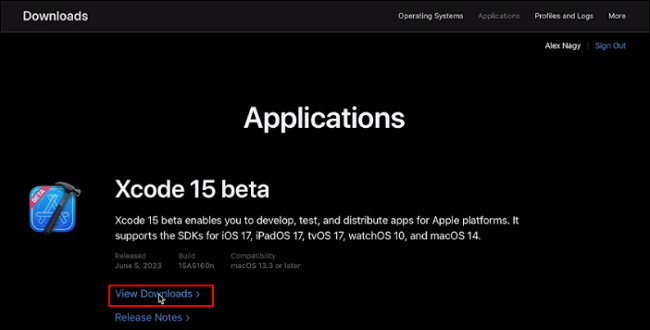
Passaggio 5. In "Seleziona le piattaforme per cui desideri sviluppare" seleziona "iOS 17 beta".
Passaggio 6. Quindi, fai clic su "iOS 15 beta e piattaforme selezionate" e attendi che venga scaricato.
Passaggio 7. Una volta completato il download, deseleziona "iOS 17 beta" e clicca su "iOS 15 beta e piattaforme selezionate".

Passaggio 8. Installa il file .xip. Il file verrà scaricato come archivio .xip. Assicurati di fare doppio clic sul file per iniziare il processo di estrazione.
Passaggio 9. Sposta Xcode in "Applicazioni". Trascina l'Xcode estratto nella cartella Applicazioni.
Passaggio 10. Apri "Xcode 15 beta". Vai su "Applicazioni" e apri "Xcode 15 beta".

Come scaricare macOS Sonoma su Mac
Non vedi l'ora di scaricare macOS Sonoma? È la versione 2023 di macOS di Apple per i suoi attraenti modelli Mac. Leggi di più >>
Soluzione 2. Controllare l'incompatibilità del software
Un'incompatibilità software potrebbe influire sulla funzionalità di Xcode su macOS Sonoma. Per determinare se questo è il caso, assicurati di aver risolto tutti gli aggiornamenti di sistema in sospeso controllandoli e installandoli.
Ricorda che se l'incompatibilità del software rappresenta un problema, puoi risolverlo aggiornando il sistema.
Per fare questo:
Passaggio 1. Avvia "Preferenze di Sistema".
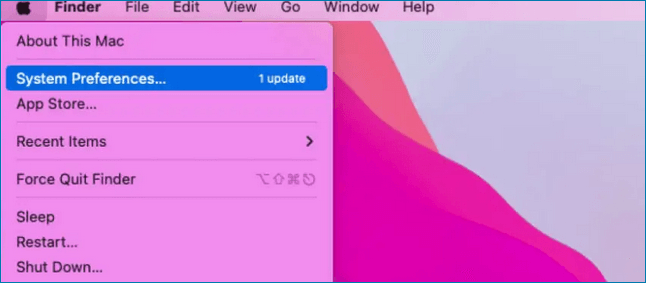
Passaggio 2. Vai su "Aggiornamento software".

Passaggio 3. Tocca "Verifica aggiornamenti".
Passaggio 4. Se vedi degli aggiornamenti, seleziona "Aggiorna ora". Per mantenere aggiornato il tuo Mac, seleziona la casella "Mantieni automaticamente aggiornato il mio Mac".
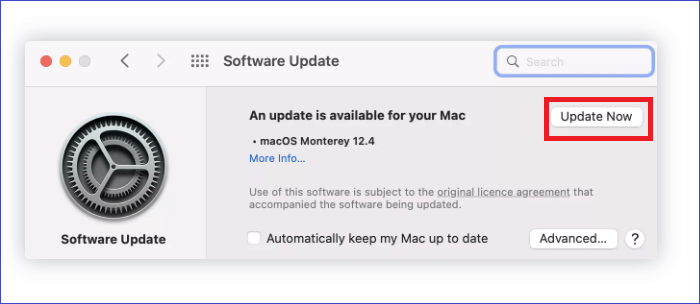
Soluzione 3. Forzare l'uscita e riavvia Xcode per farlo funzionare normalmente
Se non hai ancora risolto il problema "Xcode non funziona su macOS Sonoma", non sei a corto di opzioni.
Ecco i passaggi per riavviare Xcode e forzare l'uscita dal programma su Mac per un funzionamento senza problemi.
Passaggio 1. Premi "Opzione (o Alt) + Comando + Esc" contemporaneamente. Oppure seleziona "Uscita forzata" dal menu Apple.
Passaggio 2. Seleziona "Xcode", quindi fai clic su "Uscita forzata".
Per riavviare Xcode:
Passaggio 1. Premere "Comando + Q" per chiudere Xcode.

Passaggio 2. Aprire nuovamente l'applicazione.
Se Xcode non si chiude come previsto, puoi usare il metodo force quit. Dopodiché, puoi riavviare l'app. Ricorda, è fondamentale avere il ripristino dei dati per Mac in atto poiché questo processo può portare alla perdita di dati.
Si possono verificare anche diverse situazioni di perdita di dati, tra cui l'eliminazione accidentale di importanti file di progetto, il danneggiamento dei file di progetto dovuto a conflitti software, arresti anomali del sistema durante il funzionamento di Xcode e la perdita di dati causata da tentativi non riusciti di riavviare Xcode.
In caso di perdita accidentale di dati durante questo processo, EaseUS Data Recovery Wizard per Mac Pro può aiutarti a recuperare i tuoi file importanti e prevenire qualsiasi potenziale perdita di dati.
Questo strumento è intuitivo e non richiede alcuna esperienza pregressa nel recupero dati per un utilizzo efficace.
Passaggio 1. Selezionare l'unità da scansionare
Nella finestra principale di EaseUS Data Recovery Wizard, ci sarà un elenco delle unità connesse al tuo Mac. Seleziona l'unità da cui devi recuperare i file persi/eliminati e clicca sul pulsante "Cerca file persi".
Nota: prima del recupero dei dati, faresti meglio a cliccare su "Backup disco" dalla barra laterale sinistra per creare un backup del tuo Mac per evitare ulteriori perdite di dati. Dopo il backup, il software può recuperare i dati dal backup del Mac e il tuo computer può scrivere di nuovo nuovi dati.

Passaggio 2. Selezionare i dati/file persi
EaseUS Data Recovery Wizard per Mac eseguirà immediatamente la scansione del volume del disco selezionato e visualizzerà i risultati della scansione nel riquadro di sinistra. Puoi ordinare i risultati per trovare i file desiderati se stai cercando determinati file.

Passaggio 3. Recuperare i dati persi/cancellati
Una volta trovati i file desiderati, visualizzali in anteprima e poi clicca su "Recupera" per iniziare il recupero dei file Mac eliminati/persi.

Possibili cause: Xcode non funziona su macOS Sonoma
Comprendere le possibili cause del mancato funzionamento di Xcode su macOS Sonoma è importante per aiutarti a risolvere i problemi. Ecco alcune delle cause:
🧩Mancanza di spazio di archiviazione adeguato
Una causa comune di problemi durante gli aggiornamenti di macOS Sonoma è l'insufficienza dello spazio di archiviazione sul disco rigido interno.
Si consiglia vivamente di riordinare il Mac rimuovendo i file non necessari e liberando spazio cancellabile prima di tentare nuovamente di installare macOS Sonoma.
⚔️Problemi di compatibilità con gli aggiornamenti di macOS Sonoma
A volte, Xcode potrebbe incontrare problemi di compatibilità con i nuovi aggiornamenti di macOS Sonoma. Ciò potrebbe causare interruzioni funzionali, impedendone il corretto funzionamento.
➕Plugin o componenti aggiuntivi in conflitto
I conflitti derivanti da plugin o componenti aggiuntivi incompatibili all'interno di Xcode possono ostacolarne il normale funzionamento su macOS Sonoma. Ciò può causare problemi di caricamento, apertura o visualizzazione.
🔧Installazione Xcode corrotta
Un'installazione corrotta o incompleta di Xcode può interromperne la funzionalità su macOS Sonoma, impedendone il caricamento, l'apertura o la visualizzazione come previsto. Peggio ancora, potresti non installare macOS Sonoma normalmente.
Conclusione
Riassumendo, questo articolo ha trattato le possibili cause e fornito i passaggi per risolvere questi problemi, garantendo il corretto funzionamento di Xcode per uno sviluppo efficiente.
Tuttavia, è fondamentale tenere presente che durante la risoluzione dei problemi potrebbe verificarsi una perdita di dati, con conseguenti potenziali ripercussioni sui vostri preziosi progetti.
Consigliamo di usare EaseUS Data Recovery Wizard per Mac Pro per mitigare questo rischio. Questo software può aiutare a recuperare i file persi, offrendoti tranquillità durante la risoluzione dei problemi.
Scarica EaseUS Data Recovery Wizard per Mac Pro per proteggere i tuoi dati e progetti importanti.
Xcode non funziona su macOS Sonoma FAQ
Scopri di più sul problema di Xcode che non funziona su macOS Sonoma leggendo le domande e risposte riportate di seguito:
Quale versione di Xcode è disponibile per macOS Sonoma?
Xcode 15. Questa versione incorpora SDK per macOS Sonoma, iPadOS 17, iOS 17, watchOS 10 e tvOS 17. Per quanto riguarda il debug, Xcode 15 supporta il debug on-device per iOS 12 e versioni successive, tvOS 12 e versioni successive e watchOS 4 e versioni successive. Nota che Xcode 15 necessita di un Mac con macOS Ventura 13.5 o versione successiva.
Posso eseguire Xcode 14 su Sonoma?
No, non è possibile. Invece, dovresti installare la versione beta di Xcode 15 direttamente dal sito web ufficiale developer.apple.com/xcode, e puoi procedere con la pubblicazione del tuo progetto di conseguenza.
Xcode è compatibile con macOS Catalina?
Sì, Xcode è compatibile con macOS Catalina. Tuttavia, la compatibilità può variare a causa di alcuni fattori, tra cui la versione specifica di Xcode e gli aggiornamenti rilasciati da Apple.
È sempre importante controllare gli ultimi aggiornamenti e i requisiti di sistema sul sito Web ufficiale di Apple o sul Mac App Store.
Xcode 13 è compatibile con Big Sur?
Sì, Xcode 13 è dotato di SDK per macOS Big Sur 11.3. La versione Xcode 13 consente il debug direttamente sul dispositivo per iOS 9 e versioni successive, tvOS 9 e versioni successive, nonché watchOS 2 e versioni più recenti.
